Microsoft සමාගම විසින් Windows 10 Creators Update එක පරිගණක සඳහා ලබා දෙන අතරම Windows ජංගම දුරකථන වෙනුවෙන් ද එය ලබා දිමට තීරණය කලා. දුරකතනයේ ඇති Microsoft Edge browser එක හරහා E-Books කියවීමට හා මිලදී ගැනීමට අවස්ථාව මේ update එක තුළින් ලබා දීල තියෙනවා. Windows Store එක මේ වගේ e-books විශාල එකතුවකින් සමන්විත වෙලා තියෙනවා. මේ article එකෙන් කියල දෙන්න හදන්නේ e-book එකක් මිලදී ගන්නේ කොහොමද කියලයි.
- Start screen එකෙන් හරි apps list එකෙන් හරි Edge browser එක open කරන්න.
- Hub button එක tap කරන්න. (ඒ button එක පෙන්නන්නේ dots 3කින්)
- Books button එක tap කරන්න.
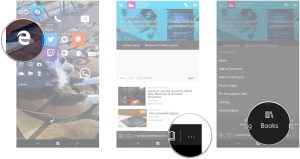
- Sign in option එක select කරන්න. ඔබ දැනටමත් Microsoft account එකකින් sign in වෙලා ඉන්නවා නම් 7වෙනි පියවරට යන්න.
- Sign in select කරාට පස්සේ ඔබේ Microsoft account එක දිස් වෙයි. එය select කරන්න.
- Continue option එක දෙන්න.
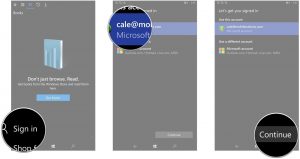
- පහලින් පෙන්වන Shop for books option එක දෙන්න. එවිට Windows Store app එක open වෙයි.
- Search එක උඩ tap කරන්න. (අත් කාචයක් වගේ පෙන්වන option එක)
- ඔබට හොයාගන්න ඕනෙ පොතේ නම සහ කතුවරයගේ නම type කරන්න. අදාළ පොතේ category එක වගේ වෙනත් විදි භාවිතා කරලා search කරන්නත් පුලුවන්.
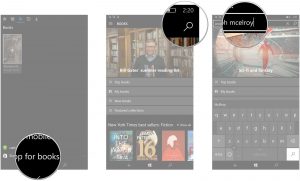
- Screen එකේ දකුණු පැත්තේ පහල තියෙන search button එක tap කරන්න.
- Download කරන්න ඕන පොත select කරන්න.
- Buy option එක select කරන්න.
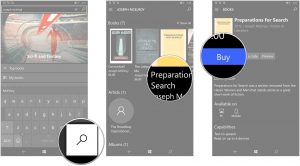
- ඔබගේ pin අංකය හෝ password එක දෙන්න.
- ගෙවන විදිය select කරන්න. ඒක වෙනස් කරන්න option එකත් තියෙනවා. එතනින් ගිහින් වෙනස් කරන්න පුළුවන්.
- Buy option එක select කරන්න.
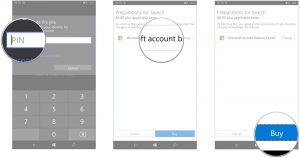
- දැන් Read option එක select කරන්න.
- කියවන්න ඕනේ පොත select කරන්න.

දැන් ඔයාට කියවන්න අවස්ථාව තියෙනවා. වමට හා දකුණට swipe කිරීමෙන් e-book එකේ පිටු වලට යන්න පුලුවන්. මිට අමතරව e-book කියවද්දී කරන්න වෙන තව දේවල් කීපයකට උදව්වක් දෙන්නම් දැන්. පොත කියවද්දී Font size එක වැඩි වගේ නම් ඒක වෙනස් කරගන්න පුලුවන්. ඒ වගේම theme එකත් මාරු කරන්න පුලුවන්.
1.Edge browser එක open කරන්න.
2.Hub button එක tap කරන්න.
3.Books button එක tap කරන්න කලින් වගේම.
4.කියවන්න ඕනේ පොත select කරන්න.
5.Screen එක tap කරන්න.
6.Options button එක select කරන්න. කැපිටල් A අකුරු දෙකකින් පෙන්නන්නේ ඒක.
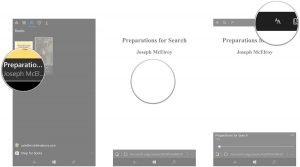
7.Text size option එක select කරලා size එක ඕනේ තරමට හදාගන්න.
8.Text spacing option එක select කරලා අකුරු අතර තියෙන ඉඩ වෙනස් කරගන්න.
9.Dropdown arrow එක tap කරලා කැමති font එකක් තෝරන්න.
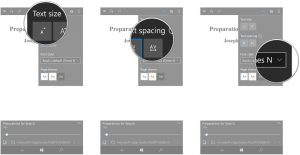
10.දැන් Page theme එක select කරලා ඕනේ නම් පොතේ පිටු වල background color එක වෙනස් කරන්නත් පුලුවන්.
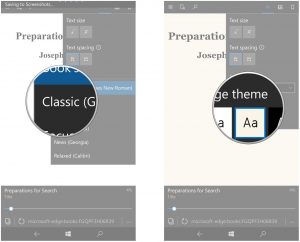
ඉතින් මේ වගේම තව කරන්න පුළුවන් ගොඩක් දේවල් තියෙනව, E-book එක bookmark එකක් විදියට save කරන්න, පොත device එකෙන් ඇත්තටම් sound එක්කම read කරවන්න, වචන set එකකින් තමන්ට ඕනේ දේවල් පොතේ තියෙනවද කියල search කරන්න වගේ දේවල්. ඒවත් try කරලා බලන්න.
Source: https://www.windowscentral.com/how-buy-and-read-e-books-windows-10-mobile-creators-update












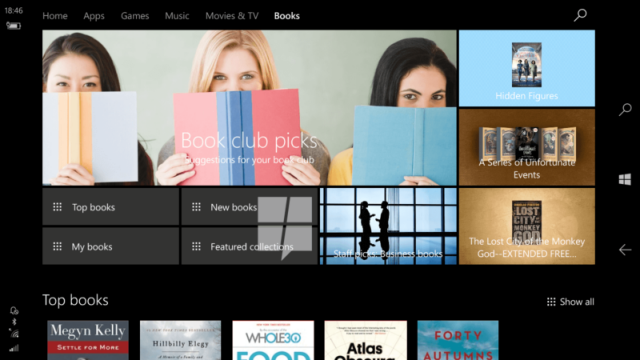
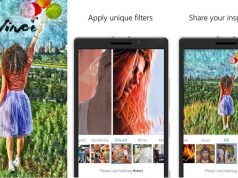
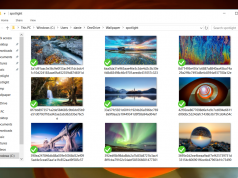
![Dialog Self Care App for Windows Mobile සිංහල Review [වීඩියෝ]](https://windowsgeek.lk/wp-content/uploads/2015/12/dialog-238x178.jpg)



